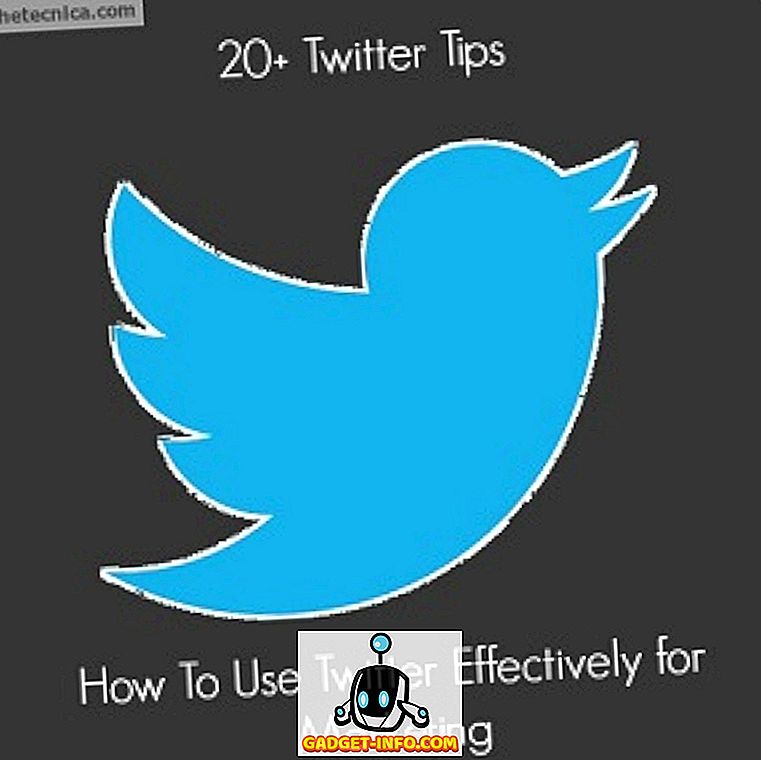Používam Windows 10 na chvíľu a jedna vec, ktorú som urobil, je zakúpené niekoľko užitočných aplikácií z obchodu Windows. Ak ste niekedy kúpili aplikáciu v zariadení Apple, pravdepodobne ste oboznámení s tým, že si môžete stiahnuť rovnakú aplikáciu zadarmo na iných zariadeniach so systémom iOS. Je to pekné, pretože nemám platiť za rovnakú aplikáciu v mojom iPhone a iPad.
Podobným spôsobom neplatím za rovnakú aplikáciu na viacerých inštanciách systému Windows 10. Vďaka nákupu aplikácií Windows Store a aplikácií si môžete zakúpiť aplikáciu a nainštalovať ju až na 10 počítačoch so systémom Windows 10. Nie som veľký fanúšik limitu 10 počítačov, ale je to lepšie ako nič, čo myslím. A pochybujem, že väčšina ľudí bude vlastniť viac ako 10 kópií systému Windows 10.
Na rozdiel od aplikácie App Store od spoločnosti Apple však môžete použiť len jeden účet na inštaláciu aplikácií na rôznych počítačoch. Takže ak člen rodiny kúpi aplikáciu z obchodu Windows, nemôžete si ho stiahnuť zadarmo. S aplikáciou Apple môžete jednoducho jednoducho skopírovať a odoslať e-mail aplikácii komukoľvek.
Inštalácia zakúpených aplikácií zo služby Windows Store
Ak chcete nainštalovať zakúpenú aplikáciu na inom počítači so systémom Windows, musíte otvoriť aplikáciu Obchod systému Windows. Stačí kliknúť na tlačidlo Štart a kliknúť na tlačidlo Uložiť dlaždice. Ak to nie je, stačí zadávať do obchodu .

Kliknite na tlačidlo s troma bodmi na pravom okraji a kliknite na položku Moja knižnica .

Teraz uvidíte zoznam aplikácií, ktoré ste zakúpili alebo ste nainštalovali, rozdelených do kategórií, ako sú Aplikácie a hry.

Ak chcete aplikáciu nainštalovať na aktuálny počítač, stačí kliknúť na tlačidlo preberania, ktoré sa zobrazí napravo od ikony / názvu aplikácie. Je to malá šípka dole s čiarou pod ním.
Po nainštalovaní aplikácie sa zobrazí v sekcii Nedávno pridané v ponuke Štart. Dostanete tiež malé oznámenie v Centre akcií pomocou tlačidla pre spustenie aplikácie.
To je ono! Teraz môžete nainštalovať zakúpené aplikácie až na desať počítačov zadarmo. V tom momente musíte urobiť nejaké zvláštne veci, ako je vytvorenie ďalšieho účtu Microsoft a opätovné zakúpenie aplikácie. Potom ho môžete nainštalovať na ďalších 10 počítačov pomocou nového účtu Microsoft. Užite si to!